Y920笔记本联想拯救者u盘启动BIOS设置教程
作者:佚名 来源:雨林木风 2019-09-22 15:12:33
联想 拯救者Y920笔记本搭载了第七代酷睿i7 7820HK处理器、Nvidia GTX-1070 8GB DDR5发烧级游戏显卡,全面革新了电脑运行速度和使用稳定性。另外,它还拥有100% sRGB色域防眩光雾面的显示屏使得游戏、影音视觉体验都十分高水准。那么这款笔记本电脑的U盘启动BIOS的方法,大家又是否清楚呢?下面就让小编为大家介绍一下联想 拯救者Y920笔记本u盘启动BIOS设置教程。

BIOS设置教程:
1,制作一个老毛桃U盘启动盘,注意关闭相应的杀毒软件,避免制作时被误删。
2、插入U盘,开机或重启电脑,当出现开机画面时,迅速按下BIOS启动快捷键F2进入BIOS界面
3、在BIOS界面中,使用方向键切换至“BOOT”界面
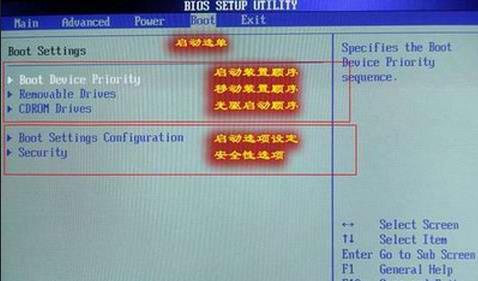
4、进入BOOT界面后,选中U盘选项,并使用“+”将其移动至第一选项,最后按下F10键保存并退出。
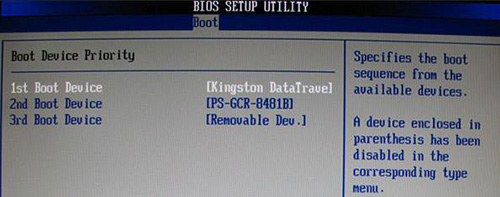
通过上述步骤后,电脑会自动重启并进入老毛桃WINPE系统界面。在WINPE系统界面中,用户可根据需要进行硬盘分区、系统安装、系统维护等操作。以上就是惠普大师本ZBOOK 15U G5笔记本u盘启动BIOS设置教程,希望能让各位用户的操作更加方便。
相关阅读
- 热门手游
- 最新手游
- 本类周排行
- 本类总排行

























